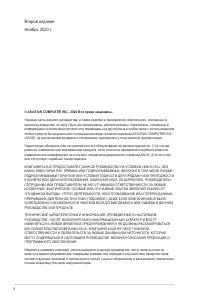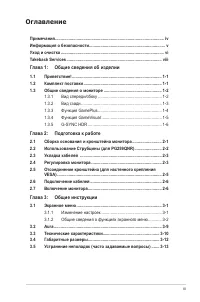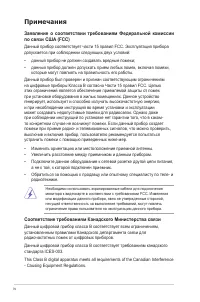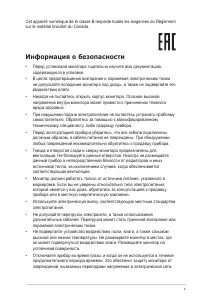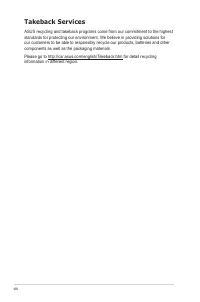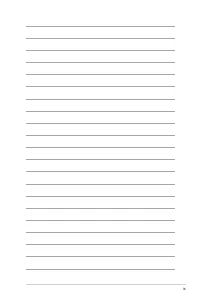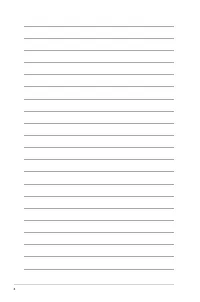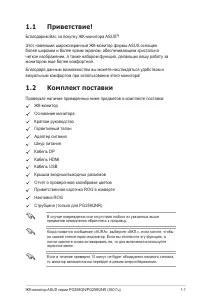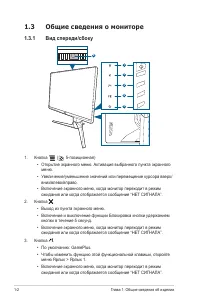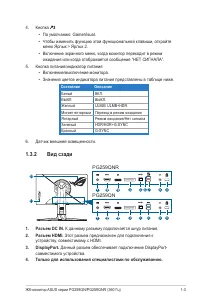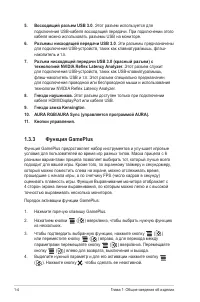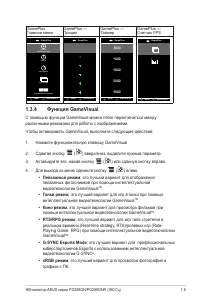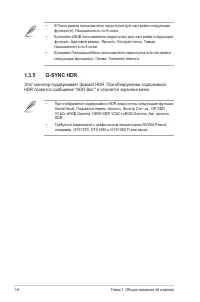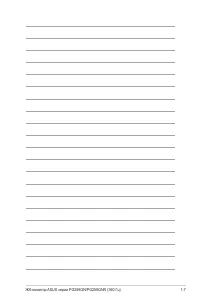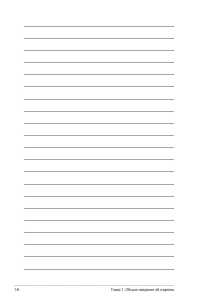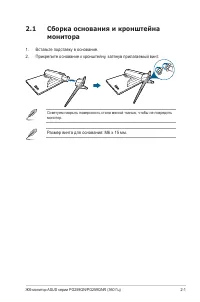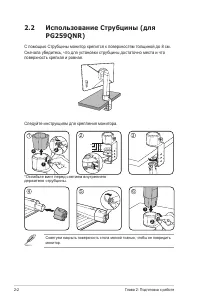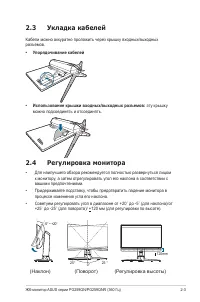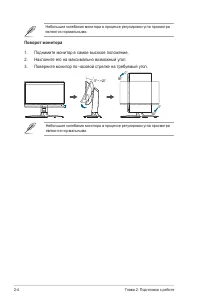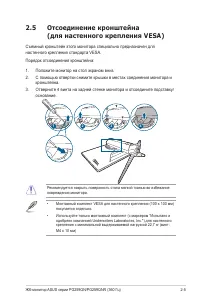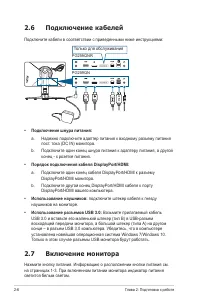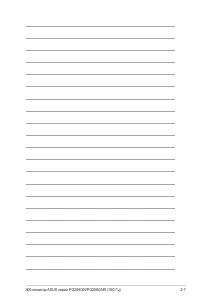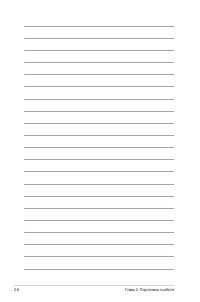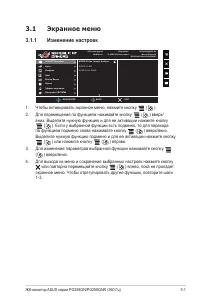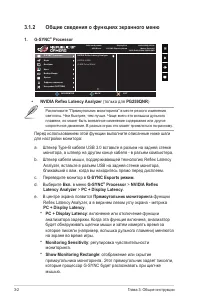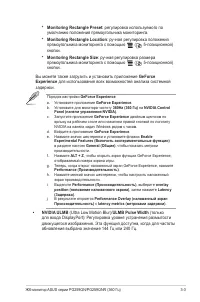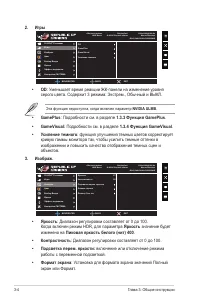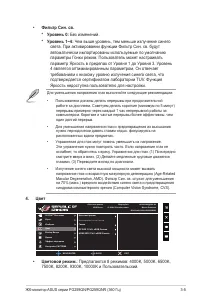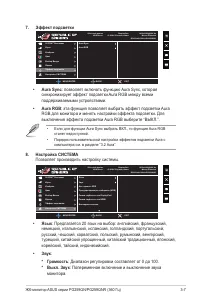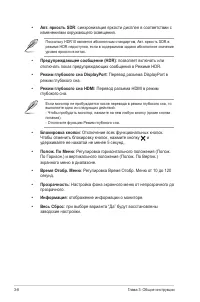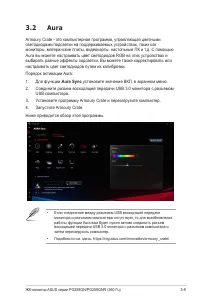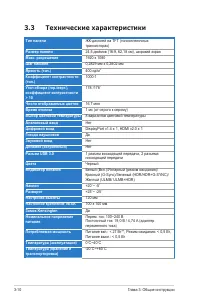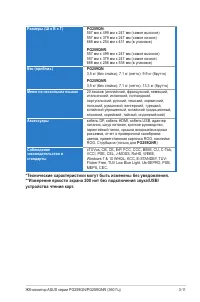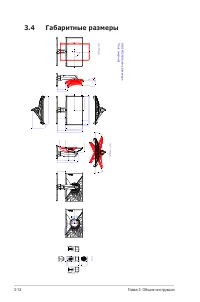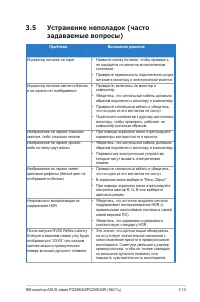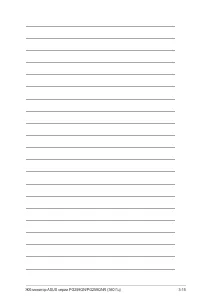Мониторы Asus PG259QNR - инструкция пользователя по применению, эксплуатации и установке на русском языке. Мы надеемся, она поможет вам решить возникшие у вас вопросы при эксплуатации техники.
Если остались вопросы, задайте их в комментариях после инструкции.
"Загружаем инструкцию", означает, что нужно подождать пока файл загрузится и можно будет его читать онлайн. Некоторые инструкции очень большие и время их появления зависит от вашей скорости интернета.
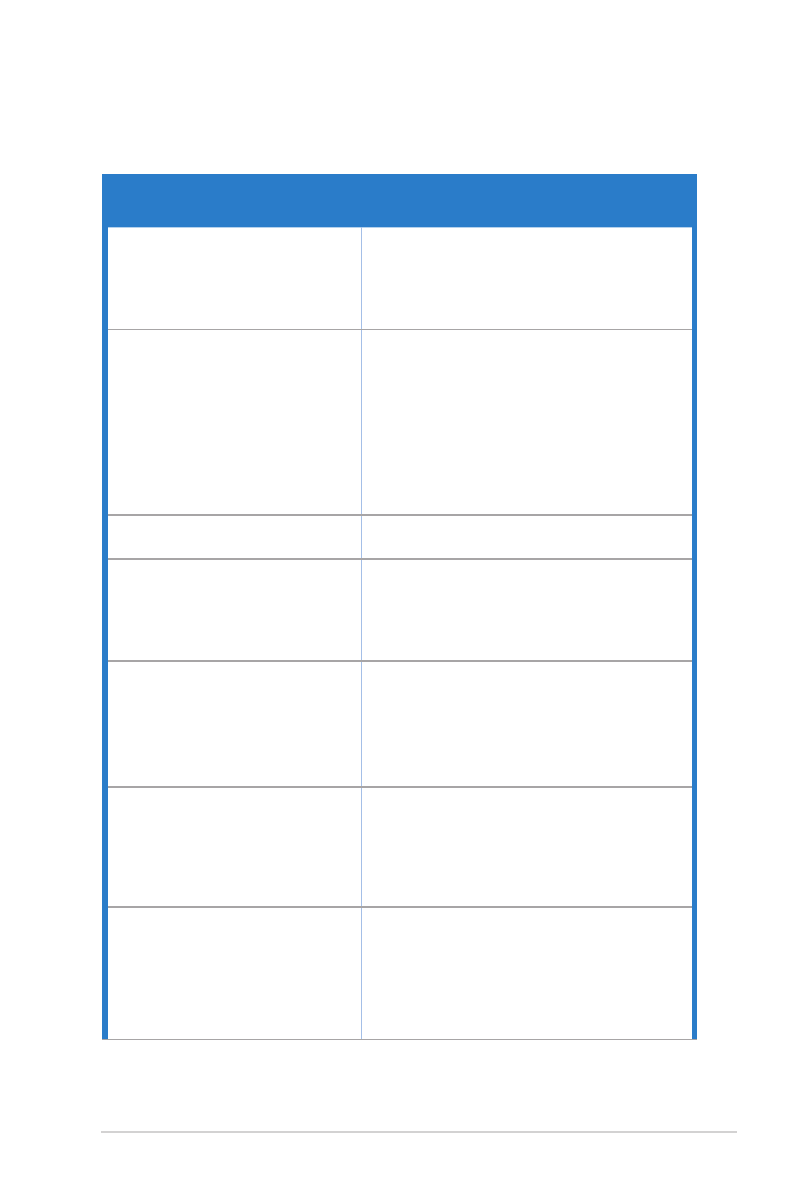
3-13
ЖК-монитор ASUS серии PG259QN/PG259QNR (360 Гц)
3.5
Устранение неполадок (часто
задаваемые вопросы)
Проблема
Возможное решение
Индикатор питания не горит
• Нажмите кнопку питания, чтобы проверить,
не находится ли монитор во включенном
состоянии.
• Проверьте правильность подключения шнура
питания к монитору и электрической розетке.
Индикатор питания светится белым,
и на экране нет изображения
• Проверьте, включены ли монитор и
компьютер.
• Убедитесь, что сигнальный кабель должным
образом подключен к монитору и компьютеру.
• Проверьте сигнальный кабель и убедитесь,
что ни один из его контактов не согнут.
• Подключите компьютер к другому доступному
монитору, чтобы проверить, работает ли
компьютер должным образом.
Изображение на экране слишком
светлое, либо слишком темное
• При помощи экранного меню отрегулируйте
параметры контрастности и яркости.
Изображение на экране дрожит,
либо по нему идут волны
• Убедитесь, что сигнальный кабель должным
образом подключен к монитору и компьютеру.
• Переместите электрические устройства,
которые могут вызвать электрические
помехи.
Изображение на экране имеет
цветовые дефекты (белый цвет не
отображается белым)
• Проверьте сигнальный кабель и убедитесь,
что ни один из его контактов не согнут.
• В экранном меню выберите "Весь Сброс".
• При помощи экранного меню отрегулируйте
настройки цветов R, G, B или выберите
цветовой режим.
Неправильно воспроизводится
содержимое HDR
• Убедитесь, что источник входного сигнала
поддерживает воспроизведение HDR (с
правильными настройками системы и самой
новой версией ПО).
• Убедитесь, что кодировка содержимого
соответствует стандарту HDR.
После запуска NVIDI Reflex Latency
Analyzer в верхнем левом углу будет
отображаться “XXXX” при каждом
щелчке мыши и прямоугольник
поверх вспышки дульного пламени.
• Это значит, что щелчки мыши обнаружены,
но отсутствует значительное связанное с
ними изменение яркости в прямоугольнике
мониторинга. Советуем уменьшить размер
прямоугольника, чтобы он точнее совпадал
со вспышкой дульного пламени, или
повысить чувствительность мониторинга.
Содержание
- 3 iii; Оглавление; Глава 1: Общие сведения об изделии
- 4 iv; Примечания; Заявление о соответствии требованиям Федеральной комиссии; или модификации данного прибора, явно не утвержденные стороной,; Соответствие требованиям Канадского Министерства связи
- 5 Информация о безопасности
- 6 Уход и очистка
- 7 vii; Для монитора перечисленные ниже признаки считаются; Условные обозначения, используемые в настоящем руководстве; Дополнительная документация
- 11 Комплект поставки; В случае повреждения или отсутствия любого из указанных выше
- 12 Глава 1: Общие сведения об изделии; Общие сведения о мониторе
- 13 Белый; Вид сзади; Только для использования специалистами по обслуживанию.
- 14 Восходящий разъем USB 3.0; Функция GamePlus
- 15 Функция GameVisual; • Пейзажный режим; • Гонки pежим; • Кино pежим; • G-SYNC Esports Mode
- 20 Глава 2: Подготовка к работе; Использование Струбцины (для; поверхность крепкая и ровная.; *Ослабьте винт перед снятием внутреннего
- 21 Укладка кабелей; Кабели можно аккуратно проложить через крышку входных/выходных; • Упорядочивание кабелей; эту крышку; Регулировка монитора; вашими предпочтениями.
- 22 Поворот монитора; являются нормальными.
- 23 Отсоединение кронштейна; Съемный кронштейн этого монитора специально предназначен для; повреждения монитора.
- 24 Подключение кабелей; • Подключение шнура питания:; Включение монитора
- 27 Экранное меню; Изменение настроек
- 28 Глава 3: Общие инструкции; Общие сведения о функциях экранного меню; светлоты. Чем быстрее, тем лучше. Чаще всего это вспышка дульного
- 30 Эта функция недоступна, когда включен параметр
- 31 Цвет
- 32 Эта функция позволяет выбрать нужный источник входного сигнала; : задание функций для функциональных клавиш.; Если выбрана или активирована определенная функция, то ваши
- 33 • Если для функции Aura Sync выбрать ВКЛ., то функция Aura RGB
- 35 Aura; Armoury Crate - это компьютерная программа, управляющая цветными; Aura Sync; установите значение ВКЛ. в экранном меню.; • Если соединение между разъемом USB восходящей передачи
- 36 Технические характеристики
- 37 Меню на нескольких языках; китайский упрощенный, китайский традиционный,; Аксессуары; гарантийный талон, крышка входных/выходных; Соблюдение; устройства чтения карт.
- 38 Габаритные размеры
- 39 Устранение неполадок (часто; Проблема
- 40 Поддерживаемые рабочие режимы; Вход HDMI
Характеристики
Остались вопросы?Не нашли свой ответ в руководстве или возникли другие проблемы? Задайте свой вопрос в форме ниже с подробным описанием вашей ситуации, чтобы другие люди и специалисты смогли дать на него ответ. Если вы знаете как решить проблему другого человека, пожалуйста, подскажите ему :)